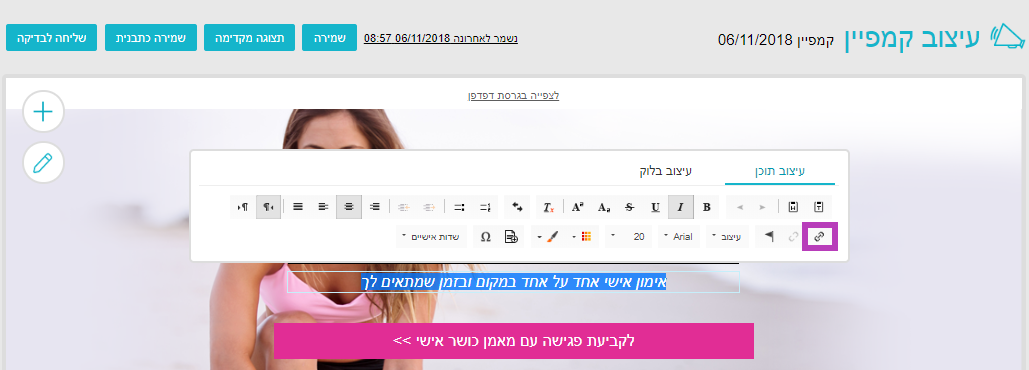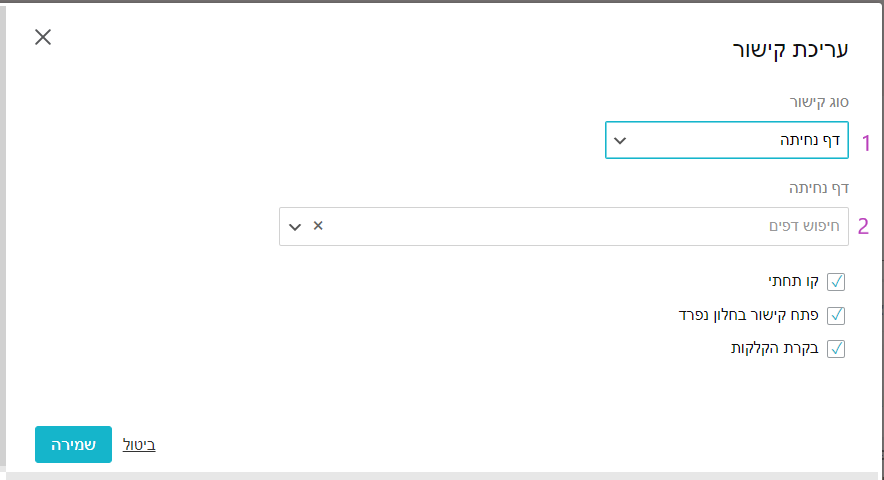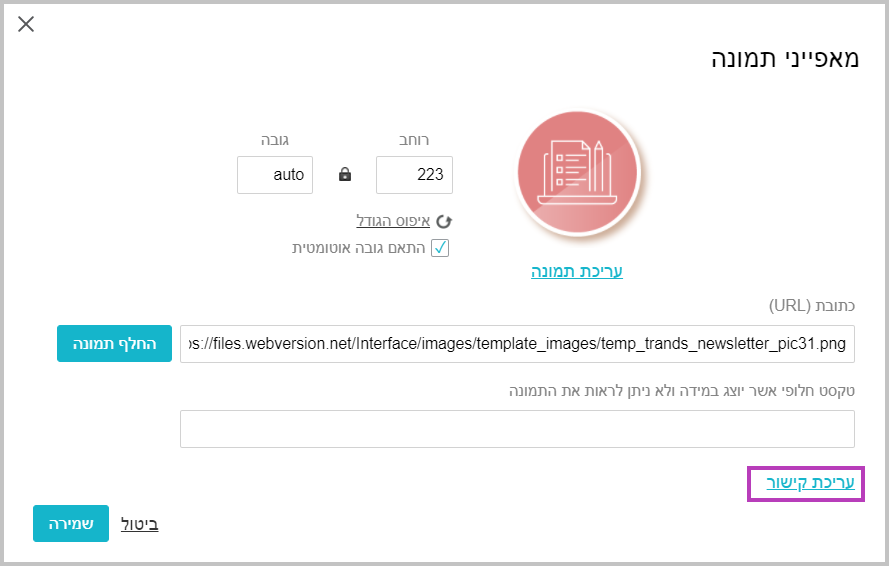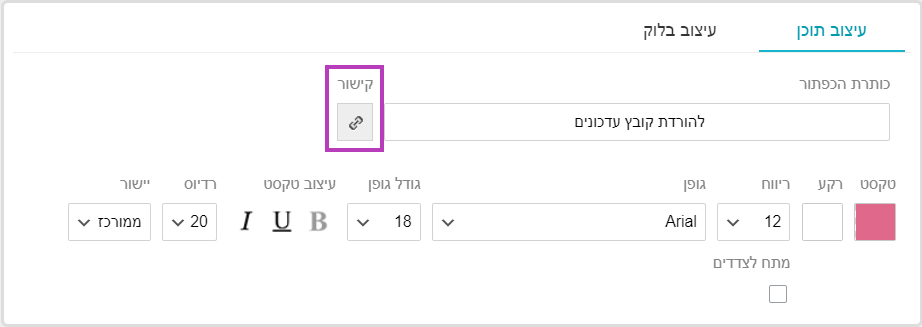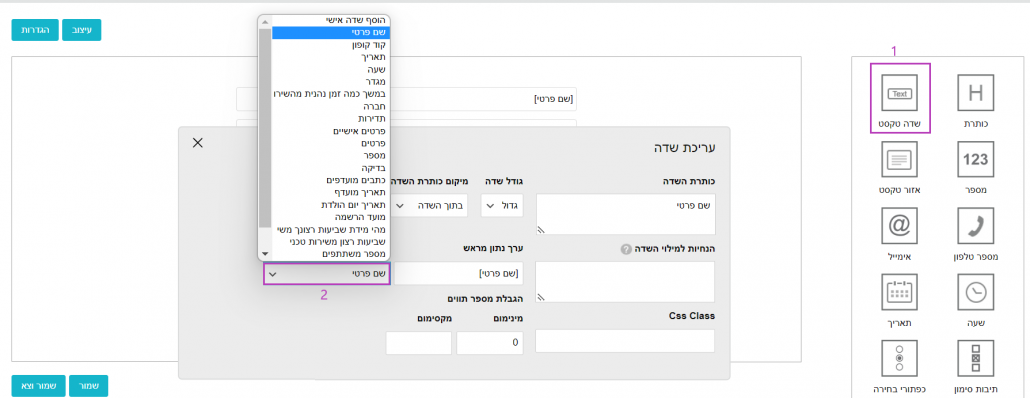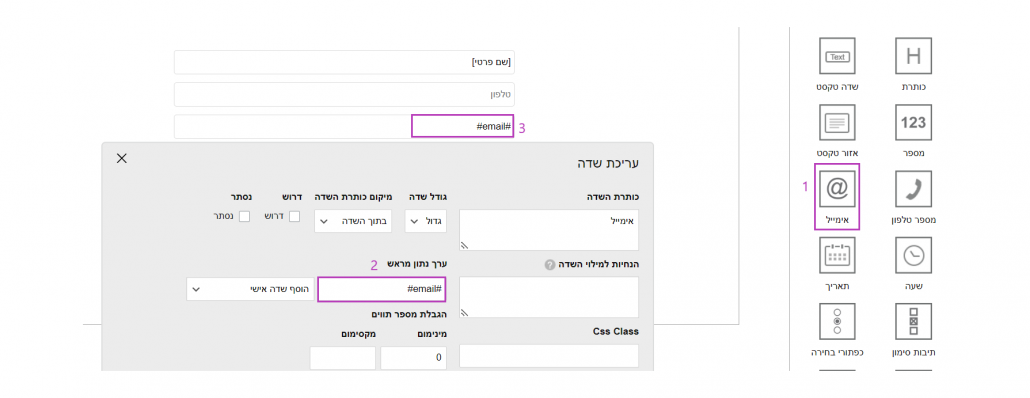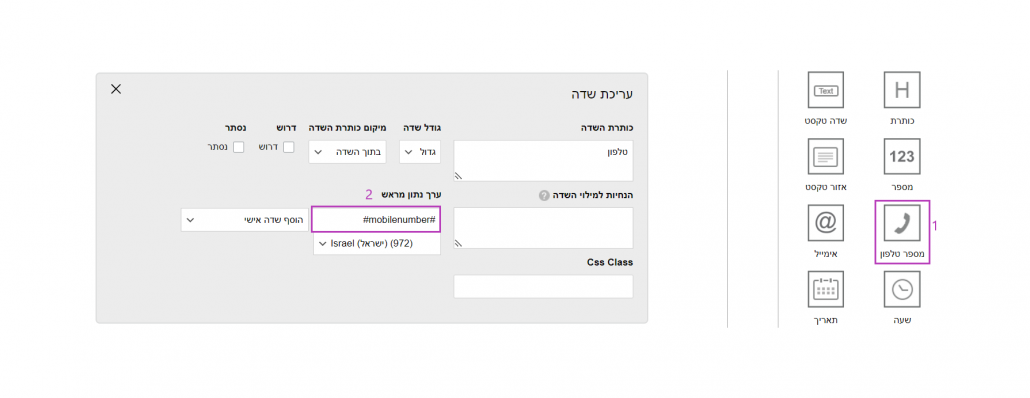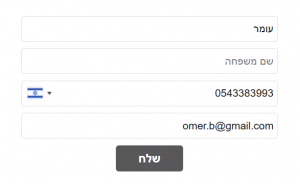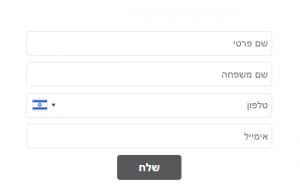דף נחיתה אחד יכול להיות מקושר למספר קמפיינים ואף ניתן לקשר בקמפיין אחד מספר דפי נחיתה.
ניתן להקל על אנשי הקשר במילוי הטופס, כך ששדות אישיים בטופס כבר יתעדכנו אוטומטית מתוך המידע בכרטיסיית איש הקשר שלהם ללא צורך בהקלדתם.
קישור דף נחיתה לקמפיין מתבצע במהלך עריכת קמפיין האימייל עצמו
הקליקו על לשונית "קמפיינים", בסרגל התפריטים הראשי מצד ימין (1).
בתחתית המסך תפתח רשימת הקמפיינים שיצרתם. בחרו את קמפיין האימייל אליו אתם מעונינים לקשר את דף הנחיתה והקליקו על כפתור "עריכה".
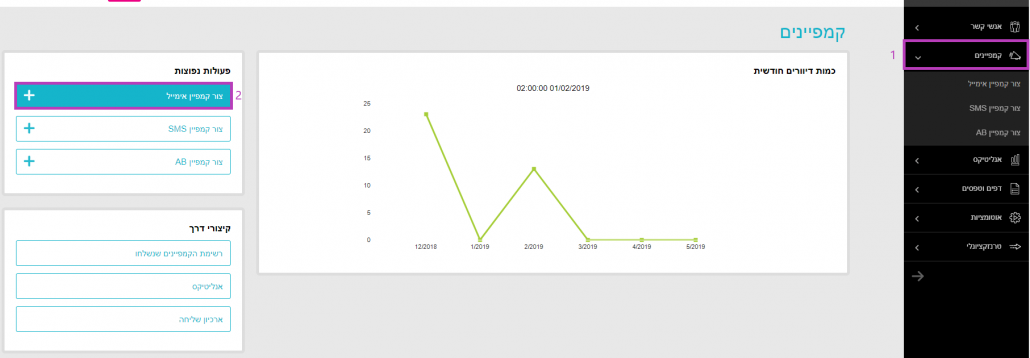
קישור טקסט לדף נחיתה – יש לסמן את הטקסט אליו אתם מעונינים לקשר את דף הנחיתה.
לאחר הסימון יפתח סרגל עריכה, יש להקליק על כפתור הקישור .
בהקלקה על על איקון הקישור תפתח חלונית עריכת הקישור:
סוג הקישור – יש לבחור דף נחיתה (1).
דף נחיתה – חפשו את דף הנחיתה אותו תרצו לקשר. תוכלו לזהות אותו על פי השם שלו – השם הפנימי שהגדרתם בשלב האחרון, בהגדרות הפרסום (2).
קישור תמונה לדף נחיתה – בהקלקה על התמונה תפתח חלונית מאפייני תמונה.
יש להקליק על "עריכת קישור".
בחלונית שתפתח, סוג הקישור – יש לבחור דף נחיתה (1).
ובחרו את דף הנחיתה הרלוונטי
קישור כפתור לדף נחיתה – בהקלקה על הכפתור, יפתח תפריט העריכה.
יש להקליק על איקון "קישור". בחלונית שתפתח, בסוג קישור: דף נחיתה.
ובשדה כתובת הלינק – לבחור את דף הנחיתה הרלוונטי.
המשיכו לערוך את קמפיין האימייל שלכם, טרם השליחה לאנשי הקשר שלכם, שלחו את הקמפיין לעצמכם לבדיקה וודאו שהקישורים לדפי הנחיתה תקינים.
הצגת פרטי איש הקשר בדף הנחיתה באופן אוטומטי
במידה ואתם שולחים את קמפיין האימייל עם הקישור לדף נחיתה לאיש קשר שקיים בחשבונכם ב inwise, ישנה אופציה להגדיר שפרטים אישיים מסוימים יופיעו אוטומטית (ימשכו מכרטיסיית איש הקשר שלו).
כך שכאשר איש הקשר יפתח את דף הנחיתה מתוך האימייל, הוא יראה את פרטיו ולא יצטרך להקליד אותם בעצמו.
איך עושים את זה?
במהלך עריכת הטופס בדף הנחיתה, יש להקליק על השדה הרלוונטי.
כדי להוסיף שם פרטי – בחלונית העריכה של שדה טקסט (1), בשדה "ערך נתון מראש", יש לבחור בהוספת שדה אישי "שם פרטי" (2).
כדי להוסיף כתובת אימייל – בחלונית העריכה של שדה אימייל (1), בשדה "ערך נתון מראש" יש להזין: (2) #email#.
כדי להוסיף מספר טלפון – בחלונית העריכה של שדה טלפון (1), בשדה "ערך נתון מראש" יש להזין (3) #mobilenumber#
לסיום שימרו, סימו לערוך את דף הנחיתה ופרסמו אותו.
במידה ואיש הקשר קיים בחשבונכם וופרטיו האישיים מעודכנים, כאשר יפתח את דף הנחיצה מתוך הקמפיין, הוא יראה את פרטיו באופן הבא:
במידה ואיש הקשר לא קיים בחשבונכם או שפרטיו לא מעודכנים, דף הנחיתה יפתח עם שדות ריקים אותם עליו למלא:
מה הלאה?
לאחר ששלחתם את קמפיין האימייל לאנשי הקשר שלכם, תוכלו לראות באזור האנליטיקס מי מהם הקליק על הקישור לדף הנחיתה, ומי מילא את הטופס שבו. המערכת מצליבה את הנתונים בין אנשי הקשר שלכם לבין הפרטים של ממלא הטופס (מידע זה מוצג באנליטיקס)